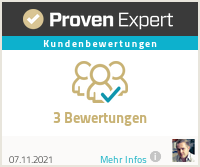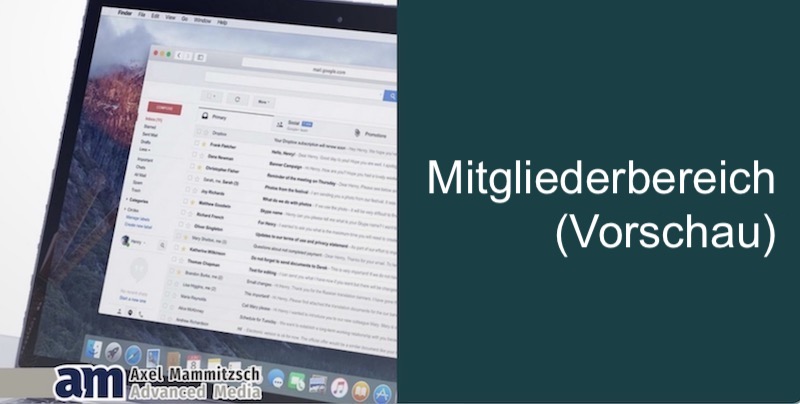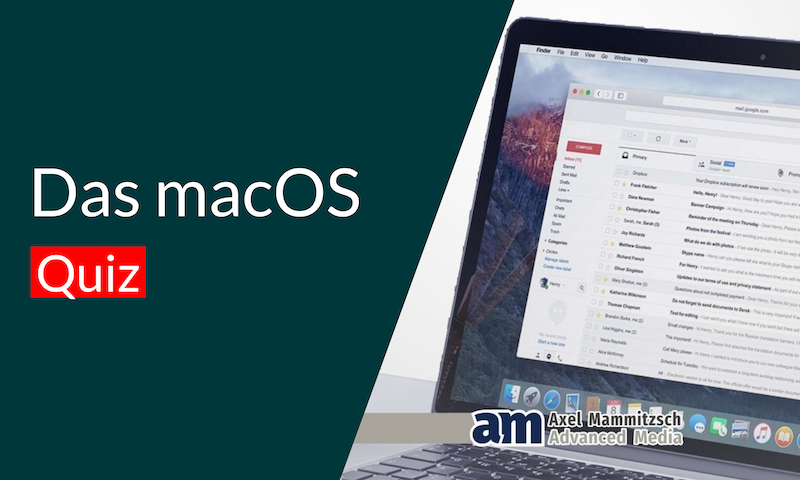In 60 Minuten zum Mac Profi werden
(15 Lektionen + viele Tastatur Shortcuts zur besseren Mac Bedienung im Alltags- & Berufsleben)
Aktion: 2 Gratis-Lektionen anschauen ✓
bonus-material
Zusätzlich zum Videokurs dazu.

Erhalte zwei PDF e-Books & das MP3 Hörbuch beim Kauf des Videokurses dazu!
Zum anhören & durchlesen.
DEINE VORTEILE
Welche Vorteile hast Du durch dem Mac Videokurs?
Jetzt Kursteilnehmer werden!
Aktion: 2 Gratis-Lektionen anschauen ✓
LEKTIONEN
Was Du in 14+ spannenden Lektionen lernen wirst.
Ja, ich möchte jetzt vollen Zugriff zum Videokurs mit 14+ Lektionen und meinen persönlichen Mac Trainer im Mitgliederbereich kennenlernen.
Aktion: 2 Gratis-Lektionen anschauen ✓
über mich
Seit 2001 bin ich staatlich geprüfter technischer Assistent für Informatik mit mittlerweile über 20 Jahren Berufserfahrung in der IT-Branche.
Warum könnte mein Mac Videokurs für Einsteiger perfekt für Dich sein?
Du erhältst leicht verdauliche Lehrvideos, speziell für Mac Ein- & Umsteiger entwickelt, damit Du dich schnell mit dem Thema vertraut machen kannst.
Die Inhalte werden Dir in einer lockeren Art und in angenehmen Sprechtempo vermittelt. So, als ob wir gerade zusammen eine 1:1 Schulung durchführen.
Ich freue mich darauf, auch Dich bald im Mitgliederbereich begrüßen zu dürfen!
Aktion: 2 Gratis-Lektionen anschauen ✓
sicherheit beim Kauf
Ich garantiere, dass 14 Tage ab Kaufdatum vom "Mac Videokurs für Ein- & Umsteiger" der Kauf ohne Angaben von Gründen storniert werden kann. Du gehst damit keinerlei Risiko beim Kauf ein und kannst Dich ganz entspannt auf die Inhalte des Kurses konzentrieren.

Häufige Fragen
- Mac Umsteiger
- Mac Einsteiger
- Senioren
- Computerkurs Interessenten
- Mac Neubesitzer
- Unternehmen, die ihre Mitarbeiter auf Mac's umstellen
- PC Wechsler zu Mac
- MacBook Besitzer
- MacBook Air Besitzer
- Macbook Pro Besitzer
- iMac Besitzer
- Wenn Du noch keinen Mac hast, aber überlegst einen Mac zu kaufen.
- Zur Vorbereitung, bevor Du einen Mac kaufst.
Ja,, auch wenn Du noch keinen Mac hast, kann der Videokurs als Vorbereitung sinnvoll sein. Zum Beispiel wenn ein Umstieg kurz bevor steht und Du in den nächsten Tagen oder Wochen einen Umstieg auf Mac planst. Damit bist Du bestens vorbereitet und kannst sofort mit der Arbeit am Mac beginnen. Auch wenn ein Umstieg auf Mac in Deiner Firma geplant ist, bist Du bereits optimal geschult.
Auch wenn Du schon länger mit einem Mac arbeitest, ist der Kurs für Dich interessant. Tiefergehende Einstellungen und Funktionen zur effektiveren Arbeit am Mac werden ebenfalls behandelt, die auch für erfahrene Anwender neu sein können. Weiterhin kannst Du im Support Forum zukünftig alle Deine Fragen stellen, wenn Du mal nicht weiter weißt.
Es erwartet Dich in den insgesamt 15 Video Lektionen geballtes Know-How.....
...unter anderem zu diesen Themen:
Lerne, die Finder Dateiorganisation kennen, verstehen und richtig anwenden zu können:
- Dateien effektiv verwalten
- Navigation durch Ordner
- Sortierungen
- Schreibtisch/Desktop Organisation
- Standardordner festlegen
- Seitenleiste verstehen
- Favoriten verwalten
- Programme verwalten
- Auf neu angeschlossene Geräte zugreifen
Lerne, die Dockleiste zu bedienen und grundlegende Einstellungen anzupassen:
- Hinzufügen und Entfernen von Programmen in der Dockleiste
- Dateiordner zur Dockleiste hinzufügen
- System und Menüleiste individualisieren
- spezielles Scrollbalken Verhalten
- Hintergrundbild individualisieren
- Bildschirmschoner
- Verhalten der Dockleiste auf persönliche Bedürfnisse einstellen
- Mission Control
- Sprache und Regionseinstellungen
- Spotlight Suche und Blacklists
- Mitteilungszentrale und Nicht-Stören Modus
Lerne die Trackpad Bedienung in jeder Situation optimal einzusetzen:
- Arbeiten mit dem Vollbildmodus
- kräftiger Klick und Surfen im Safari
- Vorschaufenster mit kräftigem Klick
- Übersetzungen mit kräftigem Klick
- natürliche Scrollrichtung
- Multitouch Gesten
- Drehen von Bildern
- schnelles Wechseln zwischen Apps
- Launchpad öffnen
Lerne, die erweiterten Betriebssystemeinstellungen zu verwalten:
- Monitoreinstellungen
- Farbeinstellungen
- Energie und Batterieeinstellungen
- Akkulaufzeit optimieren
- Ruhezustand
- Tastatureinstellungen
- Kurzbefehle für häufig verwendete Texte
- externe Geräte verwenden
- Drucker hinzufügen
- Ton Einstellungen
- Cloud Speicher
- Bluetooth Geräte
- Freigaben einrichten
- Benutzer und Gruppen
- Kindersicherung
- App Store und automatische Updates
- Texte erstellen mit der Diktatfunktion
- Datum und Uhrzeit automatisch einstellen
- Backups einrichten
- Bedienungshilfen
Lerne jeden einzelnen Punkt der Menüleiste kennen und verstehen:
- App Store Bedienung
- App Updates
- Sicherheitsupdates
- Programme bei Stillstand sofort beenden
- Computer in Ruhezustand versetzen
- Benutzer abmelden
- Mitteilungszentrale
- Spotlight erweiterte Befehle
- Mit mehreren WLAN Hotspots zu verbinden
- Batterieanzeige
- AirPlay benutzen
Lerne die wichtigsten Tastatur Shortcuts für den Alltag kennen:
- Kopieren
- Einfügen
- Ausschneiden
- Alles markieren
- Text fett setzen
- Text kursiv setzen
- Eckige Klammern
- neues Dokument öffnen
- neues Browser Fenster öffnen
- Datei öffnen
- Datei speichern
- Dokument drucken
- Programm schließen
- @ Zeichen
- aktuelles Fenster schließen
- neuen Tab öffnen
- zwischen aktuellen Tabs wechseln
- Lesezeichen erstellen
- Fensterinhalt neu laden
- Suchfunktionen öffnen
- versehentliche Aktionen rückgängig machen
- Dateien sofort in den Papierkorb verschieben
- spezifische Programmeinstellungen öffnen
- zwischen Programmen schnell wechseln
- Bildschirminhalte vergrößern und verkleinern
- Bildschirmfotos bzw. Screenshots am Mac erstellen
Lerne, nützliche Standard und Zusatzprogramme für die tägliche Arbeit richtig zu bedienen:
- VLC Media Player
- Safari Browser
- .dmg Installationsdateien
- Installationsablauf
- Deinstallation von Programmen
- Evernote Notizprogramm
- Alternative Browser
- Werbefilter
- Popups blockieren
- GIMP Bildbearbeitung
- Pages Textverarbeitung
- Numbers Tabellenkalkulation
- Keynote Präsentationen
- IMovie Filmbearbeitung
- FaceTime Audio/Video Anrufe
- ITunes Audio/Video Verwaltung
- E-Book Verwaltung
- Karten zur Navigation
- Mail Account hinzufügen und einrichten
- E-Mails arhivieren
- Spam Mails blockieren
Lerne, die Spotlight Suche effektiv einzusetzen und zu bedienen:
- Erweiterte Spotlight Bedienung und Funktionen
- Programme öffnen mit der Spotlight Suche
- Wetterbericht schnell aufrufen
- Sportereignisse schnell anzeigen
- Aktieninformationen anzeigen
- schnelle Taschenrechnerfunktion
- schnell Währungen umrechnen
- schnell Einheiten umrechnen
- schnelle Wortrecherche
.... + viele weitere spannende Themen, ein eigenes Support Forum für persönliche Fragen + BONUS Videos!
Weitere Fragen? Schreibe mir.
bewertungen
Das sagen andere Teilnehmer.
"Sehr informativ und umfassend erklärt. Alles verständlich obwohl ich noch nie mit einem Mac gearbeitet habe. -- Unternehmer www.konstruktion-schipflinger.at" - Bartl
"Die Erklärungen sind gut und entspannt zu verfolgen. Man merkt, dass Du Dich mit der Materie gut auskennst. Gutes Tempo der Zielgruppe entsprechend." - Caro
"Ich finde den Aufbau deiner Videoreihe gut und sinnvoll. Habe alles verstanden und konnte es sehr gut nachvollziehen. Auch wichtig: Du gibst viele hilfreiche Tipps aber nicht zu überladen, dass man am Schluss gar nichts mehr weiß." -- Natalie
Jetzt Kursteilnehmer werden!
empfehlung
Danke für die Empfehlung!
© 2025 umstiegaufmac.de | Datenschutz | Impressum